VLOOKUP es una función potente en Excel, pero a veces necesitas que devuelva resultados de texto en lugar de números. ¿Cómo lograrlo? Este artículo te guiará sobre cómo usar la función VLOOKUP para obtener resultados de texto en Excel, desde lo básico hasta lo avanzado, ayudándote a procesar datos de manera más eficiente.
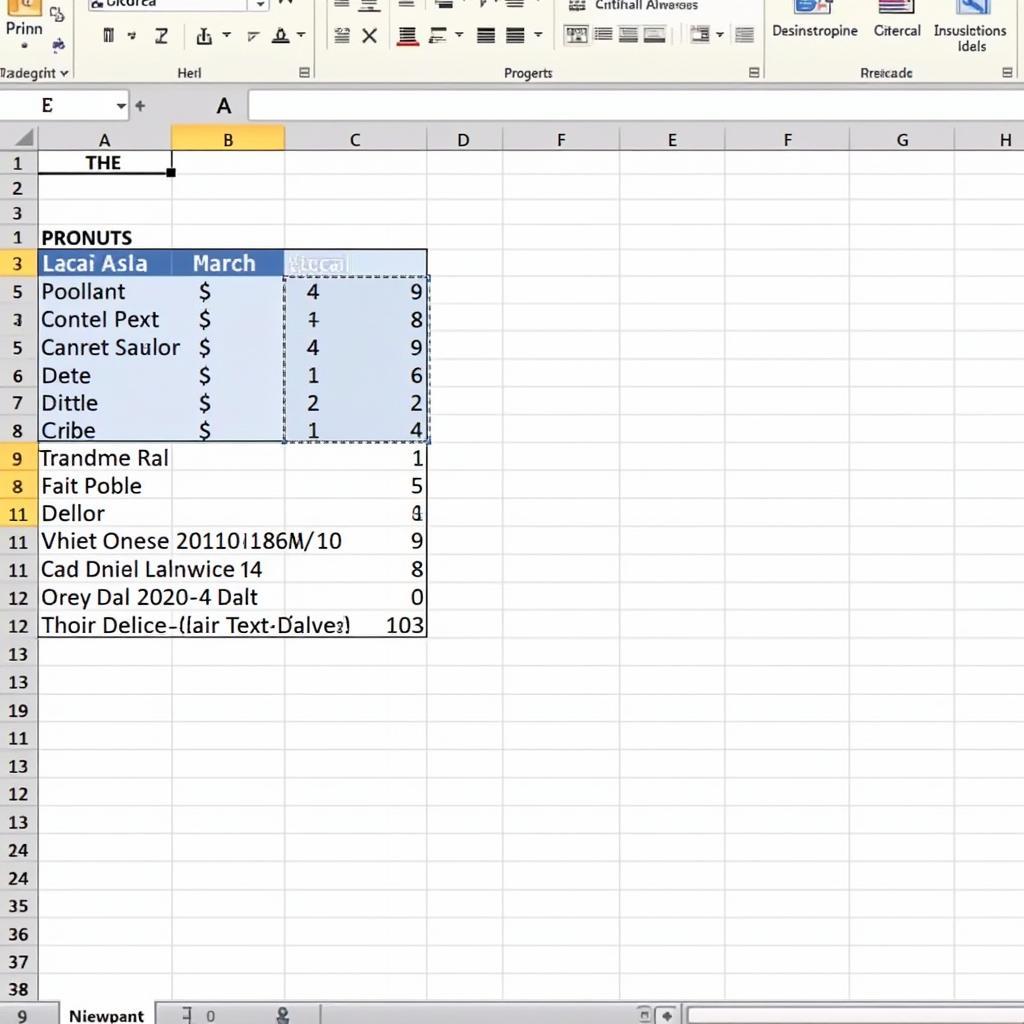 Ejemplo de la función VLOOKUP de Excel mostrando resultados de texto
Ejemplo de la función VLOOKUP de Excel mostrando resultados de texto
VLOOKUP (Búsqueda Vertical) es una función de búsqueda vertical en Excel. En otras palabras, busca un valor específico en la primera columna de una tabla y devuelve el valor correspondiente de otra columna en la misma fila. Sin embargo, no siempre el resultado devuelto es un número. Muchas veces, necesitas obtener información en formato de texto como nombres, direcciones o descripciones de productos.
Comprender la sintaxis de la función VLOOKUP
La sintaxis básica de la función VLOOKUP es la siguiente:
VLOOKUP(valor_buscado, matriz_buscar_en, indicador_columnas, [rango_busqueda])Donde:
valor_buscado: El valor que deseas buscar. Puede ser un valor específico, una celda o una fórmula.matriz_buscar_en: La tabla de datos donde buscar. Debe incluir la columna que contienevalor_buscadoy la columna que contiene el resultado que deseas devolver.indicador_columnas: El número de columna que contiene el resultado que deseas devolver, contando desde la primera columna dematriz_buscar_en.[rango_busqueda]: Parámetro opcional. Si esVERDADEROo se omite, VLOOKUP buscará una coincidencia aproximada. Si esFALSO, VLOOKUP buscará una coincidencia exacta. Cuando desees devolver resultados de texto, debes establecerrango_busquedacomoFALSO.
Cómo usar VLOOKUP para devolver resultados de texto
Para que VLOOKUP devuelva resultados de texto, debes asegurarte de algunas cosas:
- El tipo de datos de la columna que contiene los resultados en
matriz_buscar_endebe ser texto. Si es un número, Excel lo convertirá automáticamente a formato numérico al devolver el resultado. - Usa
FALSOpara el parámetrorango_busquedapara buscar una coincidencia exacta del valor buscado. Esto es especialmente importante cuando trabajas con datos de texto.
Ejemplo: Tienes una tabla de datos que contiene códigos de producto y nombres de producto. Quieres usar el código de producto para buscar el nombre del producto correspondiente.
Supón que el código de producto está en la celda A2 y la tabla de datos está en el rango B2:C10. La fórmula VLOOKUP sería:
=VLOOKUP(A2,B2:C10,2,FALSO)Esta fórmula buscará el valor en la celda A2 en la columna B y devolverá el valor correspondiente de la columna C. Dado que rango_busqueda es FALSO, VLOOKUP solo devolverá un resultado si encuentra el código de producto exacto.
Manejo de errores al usar VLOOKUP con resultados de texto
A veces, VLOOKUP puede devolver el error #N/A si no encuentra el valor buscado. Para manejar este error, puedes usar la función IFERROR combinada con VLOOKUP:
=SI.ERROR(VLOOKUP(A2,B2:C10,2,FALSO),"No encontrado")Esta fórmula devolverá «No encontrado» si VLOOKUP no encuentra el valor buscado.
Consejos y trucos al usar VLOOKUP con resultados de texto
- Asegúrate de que los datos en la columna de búsqueda y la columna de resultados estén formateados como texto.
- Verifica cuidadosamente la ortografía de
valor_buscadoy los datos en la columna de búsqueda para evitar errores debido a errores ortográficos.
bài tập lập báo cáo kết quả kinh doanh neu
Conclusión
La función VLOOKUP en Excel es una herramienta útil para buscar y devolver resultados, incluidos los resultados de texto. Al comprender la sintaxis y aplicar pequeños consejos, puedes usar VLOOKUP de manera efectiva para procesar datos de texto.
Preguntas frecuentes (FAQ)
- ¿Por qué VLOOKUP devuelve #N/A al buscar un valor de texto?
- ¿Cómo manejar el error #N/A en VLOOKUP?
- ¿Se puede usar VLOOKUP para buscar varios valores a la vez?
- ¿Cuál es la diferencia entre VLOOKUP y HLOOKUP?
- ¿Cuándo se debe usar
VERDADEROpara el parámetrorango_busquedaen VLOOKUP? - ¿Cómo hacer que VLOOKUP devuelva resultados de varias columnas?
- ¿VLOOKUP distingue entre mayúsculas y minúsculas?
Descripción de situaciones comunes para preguntas.
Algunas situaciones comunes incluyen buscar el nombre de un empleado basado en el código de empleado, buscar la dirección de un cliente basado en el número de teléfono o buscar la descripción de un producto basado en el código de producto.
Sugerencias de otras preguntas y artículos disponibles en la web.
Consulta también los artículos sobre cách bài trí quán cafe nhỏ xem bóng đá o báo cáo kết quả giám sát môi trường định kỳ para obtener más información útil. También puedes consultar ví dụ về báo cáo kết quả kinh doanh o kết quả tuyển sinh đợt 2 đại học cần thơ.
